آموزش دستور Wrap در سالیدورک
1399/10/12
دسته ها: مقالات آموزش سالیدورکس
با سلام خدمت همراهان محترم سایت سونما و بخش مقالات آموزشی رایگان نرمافزار سالیدورک. با پستی دیگر از سری پستهای آموزشی رایگان این نرمافزار در خدمتتان هستیم. این پست دربارهی دستور Wrap در نرمافزار سالیدورک میباشد؛ ابزاری جهت تصویر نمودن یک اسکچ مسطح بر روی سطحی دارای انحنا. دستور Wrap قابلیت استفاده بر روی هر نوع از سطوح را دارا میباشد و میتوان در مدلسازیهای مختلف جهت تصویر نمودن اسکچ بر روی سطوح صاف، استوانهای، مخروطی و ... از این دستور استفاده نمود.
خب، تا به اینجای کار با کاربرد کلی این دستور در محیط Feature نرمافزار سالیدورک آشنا شدهاید؛ مناسب است تا در این پست مثالی از نحوهی بکارگیری این دستور خدمتتان ارائه نمائیم. با ما در سونما همراه باشید...
در ضمن شما میتوانید برای ارائهی نظرات و بازخوردتان نسبت به این مقاله و یا دیگر مقالات آموزشی رایگان نرمافزار سالیدورک در سونما به صفحات سونما در شبکههای مجازی تلگرام، یوتیوب و اینستاگرام مراجعه نمائید؛ و میتوانید از دیگر آموزشهای سونما در آن صفحات نیز بهرهمند گردید.
برای شروع استفاده از دستور Wrap در نرمافزار Solidworks نیاز به ایجاد یک مدل استوانهای و یک اسکچ جهت تصویر نمودن بر روی آن مدل خواهیم داشت ؛ طبق آموختههای پیشین از محیط اسکچ و فیچر نرمافزار سالیدورک این کار را انجام میدهیم . (شما میتوانید جهت آموزش و یا مرور بر محیطهای فیچر و اسکچ نرمافزار سالیدورک و دستورات این دو محیط به مقالات آموزشی سایت سونما با عناوین "شروع طراحی و کار با اسکچ در نرمافزار سالیدورک" و "دستورات و ابزارآلات محیط فیچر در نرمافزار سالیدورک" مراجعه نمائید.)
** توجه: اسکچ مورد نیاز در این دستور میتواند هر نوع اسکچی اعم از متن یا اشکال دارای انحنا و دیگر ترسیمها باشد.
** توجه: لطفا دقت نمائید که اسکچ مورد نظرتان باید در صفحهای مماس بر مدل استوانهایتان ایجاد گردد؛ پس به منوی Reference Geometry رفته و صفحهای مماس بر استوانه به وجود بیاورید و اسکچ مورد نظر را در آن صفحه ایجاد نمائید . (شما میتوانید برای آموزش منوی Reference Geometry نرمافزار سالیدورک به مقاله مرتبط با این موضوع در بخش مقالات آموزشی رایگان سایت سونما مراجعه نمائید.)
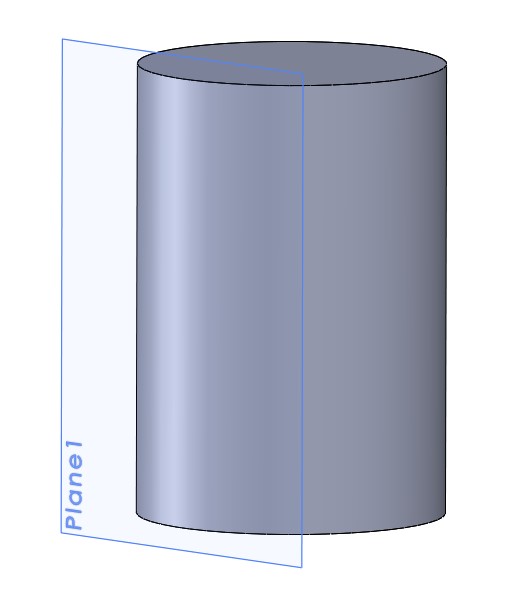
ایجاد صفحهای مماس با مدل استوانهای در محیط نرمافزار Soliworks
اسکچ مورد نظر و مدل استوانهای را ایجاد مینمائیم.
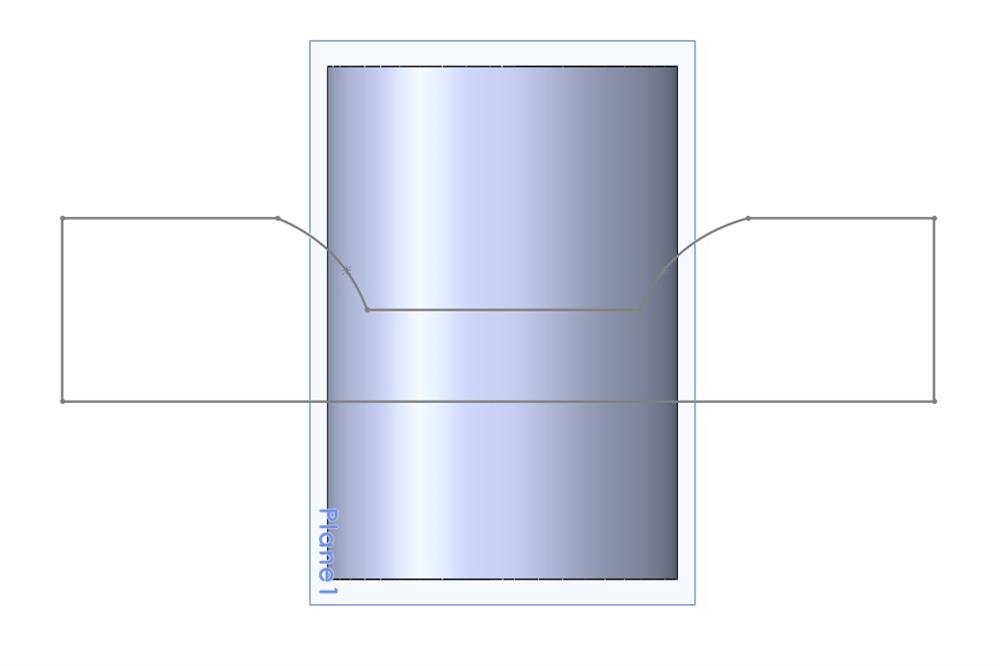
ترسیم اسکچ مورد نظر در کنار مدل استوانهای جهت تصویر نمودن اسکچ بر روی آن با استفاده از دستور Wrap
اکنون وقت آن رسیده است که به دستور Wrap وارد شویم و نحوهی استفاده از آن را مرور نمائیم. این دستور را میتوانید در تب Feature نرمافزار سالیدورک بیابید و یا از منوی insert > feature > wrap دستور را اجرا نمائید.

موقعیت دستور Wrap در نرمافزار سالیدورک
وارد دستور شوید. ابتدا با صفحهی پیام زیر مواجه میشوید که از شما میخواهد اسکچ خود را انتخاب نمائید؛ یک سطح یا صفحهی شامل یک اسکچ بسته و یا یک اسکچ مجزا جهت استفاده در فیچر انتخابی. اسکچ ترسیم شدهمان را انتخاب مینمائیم.
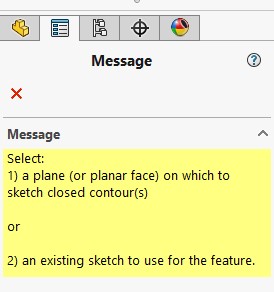
پیام انتخاب اسکچ مورد نظر در دستور Wrap
پس از این انتخابها وارد دستور میشویم. همانطور که در Property manager این فیچر مشاهده مینمائید، سه گزینه در بخش اول این فیچر برای انتخاب وجود دارد: Emboss ( که به جهت افزودن متریال به مدل با توجه به اسکچ ترسیم شده میباشد )، Deboss (که با توجه به اسکچ از مدل حذف مینماید) و Scribe (که سطح را در راستای خطوط اسکچ برش میدهد و به بخشهای مختلف تقسیم مینماید).
** توجه: اگر از ورژن Solidworks 2020 استفاده مینمایید، این سه گزینه با آیکونهایی مناسب و واضح جهت نمایاندن عملکرد هر کدام نمایش داده شده اند.
** توجه: آپشن Scribe احتمالا زمانی که شما نیاز به اعمال ویژگیهای ظاهری مختلف به بخشهای مختلف مدل خود داشته باشید به کارتان بیاید؛ برای مثال بر روی لوگوی خود در قسمتهای مختلف Appearance متفاوت نسبت دهید. همچنین این گزینه میتواند برای ایجاد Guide Curve های متفاوت برای استفاده در فیچرهای دیگر مانند Loft و Sweep به کار برده شود.
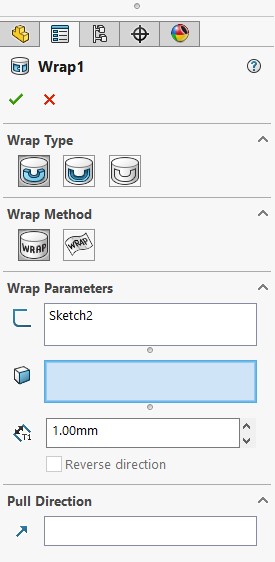
Property manager دستور Wrap در محیط نرمافزار سالیدورک
در بخش بعد این دستور نیز Wrap Method را مشاهده مینمائید که با توجه به مدل استوانهای در نظر گرفته شده ما در این مقاله ما مدل analytical را انتخاب مینمائیم. در ضمن مدل spline surface هم همانطور که از نام آن بر میآید جهت تصویر نمودن اسکچ بر روی هر نوع سطح دارای انحنا میباشد.
پس از انتخاب یکی از این سه مدل (ما گزینهی Emboss را انتخاب نمودهایم)، در باکس آبی رنگ موجود در تصویر فوق مدل استوانهای خود را بر میگزینیم و بلافاصله مشاهده میکنیم که اسکچ بر روی مدل Project میشود. حال کافی است دیگر تنظیمات مورد نظر را انجام دهیم و بر روی تیک سبز رنگ دستور کلیک نمائیم. به همین راحتی میتوانیم اسکچی دوبعدی و مسطح را بر روی مدلی دارای انحنا تصویر نموده و و ترسیمه را به صورت یک مدل سهبعدی بر روی استوانه مورد نظر در آوریم. در ضمن در این بخش اندازهی اکسترود و یا کات اکسترود را در باکس اندازه وارد مینمائیم که میزان فرورفتگی یا برآمدگی را تعیین مینماید. گزینهی Reverse Direction نیز جهت عکس نمودن تصویر اسکچ بر روی مدل میباشد. که میتوانید این موارد در تصویر زیر مشاهده نمائید.
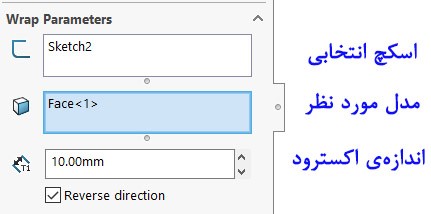
گزینههای موجود در تنظیمات دستور Wrap در محیط نرمافزار سالیدورک
پس از اعمال تنظیمات و کلیک بر روی تیک سبز رنگ دستور میتوانید مدل نهایی مورد نظر خودتان را مشاهده نمائید؛ که این مدل با توجه به طرح در نظر گرفته شده در این مقاله و انتخاب هر یک از سه گزینهی Emboss، Deboss و Scribe یکی از سه مدل موجود در تصویر زیر خواهد بود.
سه مدل نهایی دستور Wrap در این مثال(Emboss، Deboss و Scribe)
مثالی که در این مقاله مورد بحث و بررسی قرار گرفت صرفا مثالی آموزشی بود و طبیعتا تمام آوردههای این دستور را مورد بررسی قرار نخواهد داد؛ دستور Wrap از جمله دستوراتی است که میتوان کارهای بسیاری را از جمله حک کردن اسم و لوگو یا ایجاد طرحهای پیچیدهای را با این دستور به انجام رساند. به شما پیشنهاد میکنیم حتما خودتان این دستور را بر روی یک مدل نسبتا پیچیدهتر پیاده نمائید و بر آن مسلط شوید؛حتما به کارتان میآید. در صورت به وجود آمدن هر گونه ابهام و یا سوالی در به کارگیری این دستور و یا دستورات دیگر نرمافزار سالیدورک به گروه تلگرامی سونما مراجعه نمائید و با طراحان دیگر در ارتباط باشید.
با تشکر از همراهیتان
سونما
مطالعه بیشتر در رابطه با این مقاله :
- https://help.solidworks.com/2018/english/SolidWorks/sldworks/HIDD_DVE_SURF_WRAPPING_SKETCH.htm#
- https://www.cadtek.com/using-the-wrap-feature-in-solidworks/

 آموزش زبانه فیچر در سالیدورکس
آموزش زبانه فیچر در سالیدورکس
 صفر تا صد سالیدورکس
صفر تا صد سالیدورکس
 سالیدورکس یا کتیا ؟
سالیدورکس یا کتیا ؟
 آموزش فیچر در سالیدورکس (بخش دوم)
آموزش فیچر در سالیدورکس (بخش دوم)


